c盘用户文件夹中的android |
您所在的位置:网站首页 › c:/user/administrator/desktop › c盘用户文件夹中的android |
c盘用户文件夹中的android
|
win10修改用户文件夹名
今天在下载安卓sdk开发工具的时候,安装出现了一个问题
对于互联网学习者或者开发者而言,因为path或者其他方面是中文而无法识别的问题很常见,今天具体就C盘用户目录下修改文件夹名字举例解决此类问题。 如果我们直接对C盘目录下的用户文件夹改名,会发现根本没有重命名这个选项 话不多说,具体步骤如下: 1.1专业版win10首先进入管理员账户(Administrator) 一般很多人的管理员用户是禁用的,此时就找到“此电脑”右击,点击管理
启用管理员账户Administrator 因为默认Administrator账户是关闭的,所以需要开启。 开启管理员账户:win键+R 输入 cmd 打开黑窗口输入: net user administrator /active:yes ,(关闭管理员账户:net user administrator /active:no )。此时如果遇到下面的情况
解决:需要到C:\Windows\System32目录下找到cmd.exe(或者在左下角搜索框中输入cmd),然后右击以管理员的身份运行,再输入: net user administrator /active:yes,此时管理员账户已经开启。
左下角点击菜单出现,点击用户头像出现“注销”(一定要先注销原有用户,否则后续无法对用户文件夹重命名),再登录到Adiministractor账户 用管理员账户登录进去后,进入C:下用户文件夹,找到你想要修改的用户文件夹,右击“重命名”,将想要更改的中文名改为你想要的英文名字,(这里偷个懒,上别人的图)
Windows键+R打开运行,输入regedit,点击“确定”打开Windows注册表管理器 依次展开HKEY_LOCAL_MACHINE\SOFTWARE\Microsoft\Windows NT\CurrentVersion\Profilelist,在Profilelist下的文件夹对应系统中用户,而文件夹中ProfileImagePath值是指向每个用户文件夹的地址,一个个点击查看,找到 之前用户名用户 的对应所在的ProfileImagePath值 切换到原用户,此时如果进入C盘,我们会发现此时原本中文名字的用户文件夹已经被修改成了英文(符合ASCLL码)文件夹,但是还需要去修改之前配置到原中文用户的所有路径 到此为止,我们已经把用户修改成了英文名字,把win10 C盘原本是中文的用户文件夹修改成了英文并且也修改完了所有的用户路径。 完成。从管理员账户退出,登录到自己的账户,关闭管理员账户(步骤1中有描述关闭管理员账户) 相关引用链接: https://blog.csdn.net/zhuzbYR/article/details/89071199 https://blog.csdn.net/wqh0830/article/details/90902154 |
【本文地址】
 如图,左下角提示我们的sdk路径含有非ascll的字符,无法继续安装,其实不只是中文字符,英文字符中间若有空格也不能继续安装。
如图,左下角提示我们的sdk路径含有非ascll的字符,无法继续安装,其实不只是中文字符,英文字符中间若有空格也不能继续安装。
 点击管理后,出现如下的界面:
点击管理后,出现如下的界面: 在左边的“计算机管理”中找到“本地用户组”,点击打开右侧可见Administrator用户与当前用户,选中Administrator用户右击“属性”,将“账户已禁用”前面的√去掉,点击确定。(这里因为自己的是家庭版,上别人的图)
在左边的“计算机管理”中找到“本地用户组”,点击打开右侧可见Administrator用户与当前用户,选中Administrator用户右击“属性”,将“账户已禁用”前面的√去掉,点击确定。(这里因为自己的是家庭版,上别人的图) 
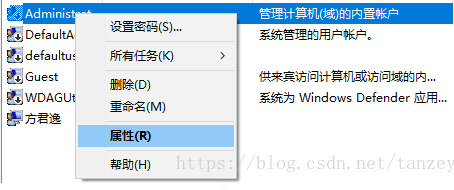





 右击“修改”将其中的中文名改为与文件夹名改的相同的英文名字
右击“修改”将其中的中文名改为与文件夹名改的相同的英文名字 
 点击确定完成
点击确定完成 这里说明一下:用户变量中的所有变量都要修改,但是系统变量不要轻易修改,否则容易出错,后续太麻烦的话只能重装系统
这里说明一下:用户变量中的所有变量都要修改,但是系统变量不要轻易修改,否则容易出错,后续太麻烦的话只能重装系统